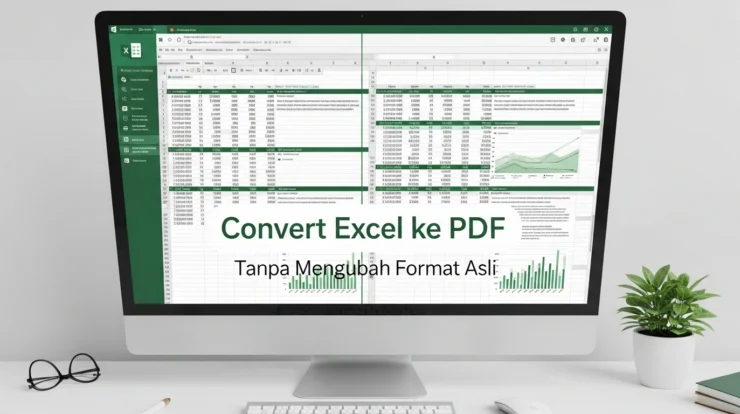Mengapa Konversi Gambar Penting di Era Digital? Memahami Kebutuhan Format Berbeda
Convert Gambar ke JPG – Dalam lanskap digital yang dinamis, pengelolaan gambar bukan hanya tentang estetika, tetapi juga tentang fungsionalitas dan kinerja. Setiap format gambar memiliki karakteristik unik yang membuatnya lebih cocok untuk skenario penggunaan tertentu. Oleh karena itu, kemampuan untuk mengonversi gambar dari satu format ke format lain menjadi keterampilan esensial bagi siapa saja yang berinteraksi dengan konten visual secara rutin.
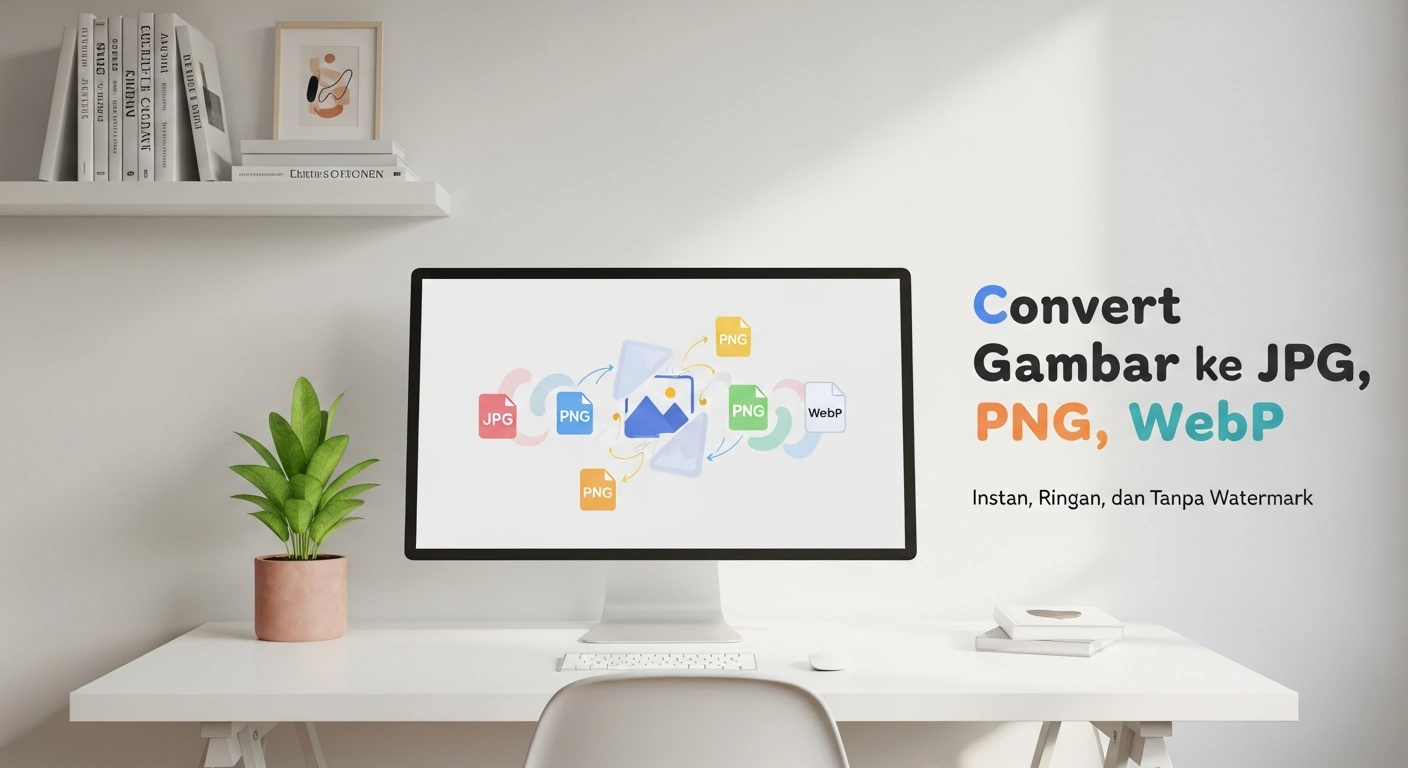
Kebutuhan akan konversi gambar timbul dari berbagai faktor yang saling berkaitan. Salah satu alasan utama adalah ukuran file. Gambar berukuran besar dapat memperlambat waktu muat situs web, menghabiskan kuota internet pengguna, dan memakan banyak ruang penyimpanan. Dengan mengonversi ke format yang lebih efisien atau mengoptimalkan gambar, kita dapat mengurangi ukuran file secara signifikan tanpa mengorbankan kualitas secara drastis. Ini berdampak langsung pada pengalaman pengguna (UX) yang lebih baik dan juga diakui oleh algoritma mesin pencari sebagai faktor peringkat SEO.
Selain ukuran file, kompatibilitas lintas platform dan perangkat juga menjadi pertimbangan penting. Tidak semua perangkat atau aplikasi mendukung semua format gambar dengan baik. Misalnya, beberapa sistem lama mungkin mengalami kesulitan menampilkan format modern seperti WebP, atau aplikasi tertentu membutuhkan format spesifik untuk fungsi tertentu. Dengan melakukan konversi, kita memastikan bahwa gambar dapat diakses dan ditampilkan dengan benar oleh audiens yang lebih luas, tak peduli perangkat atau platform apa yang mereka gunakan. Ini memperluas jangkauan konten visual kita dan meminimalkan masalah teknis yang mungkin timbul.
Kualitas visual dan kebutuhan transparansi adalah faktor lain yang mendorong pentingnya konversi. PNG dikenal dengan kemampuannya mendukung transparansi penuh, menjadikannya pilihan ideal untuk logo, ikon, atau gambar lain yang membutuhkan latar belakang transparan. Sementara itu, JPG unggul dalam kompresi gambar fotografi tanpa latar belakang transparan, menghasilkan ukuran file yang jauh lebih kecil.
Masing-masing format memiliki kelebihan dan kekurangannya, dan konversi memungkinkan kita untuk memilih yang paling sesuai dengan kebutuhan visual spesifik gambar tersebut. Misalnya, jika Anda memiliki logo dalam format PNG yang ingin digunakan sebagai bagian dari banner fotografi, mengonversinya ke JPG mungkin tidak ideal karena ia akan kehilangan transparansinya dan mendapatkan latar belakang solid, yang mungkin tidak sesuai dengan desain yang diinginkan. Namun, untuk foto biasa tanpa elemen transparan, convert PNG ke JPG tanpa aplikasi adalah solusi yang sangat baik untuk mengurangi beban situs web.
Pada akhirnya, konversi gambar adalah tentang optimasi. Ini adalah alat untuk menyeimbangkan kualitas visual, ukuran file, dan kompatibilitas, memastikan bahwa gambar tidak hanya terlihat bagus tetapi juga berfungsi secara optimal dalam konteks spesifiknya. Memahami kapan dan mengapa melakukan konversi, serta bagaimana melakukannya secara efektif, adalah kunci untuk navigasi sukses di dunia digital yang visual ini. Proses seperti convert PNG ke JPG tanpa aplikasi telah menjadi bagian tak terpisahkan dari alur kerja digital kita.
Mengenal Lebih Dekat Format Gambar Populer: JPG, PNG, dan WebP
Untuk membuat keputusan yang tepat dalam konversi gambar, penting untuk terlebih dahulu memahami karakteristik unik dari format gambar yang paling sering kita temui: JPG, PNG, dan WebP. Masing-masing dirancang untuk tujuan berbeda dan memiliki kelebihan serta kekurangannya sendiri. Memahami perbedaan ini akan membantu Anda menentukan format mana yang paling sesuai dengan kebutuhan spesifik Anda.
JPG: Raja Kompresi untuk Foto Berwarna
JPG (Joint Photographic Experts Group), atau sering disebut JPEG, adalah salah satu format gambar yang paling banyak digunakan di dunia, terutama untuk foto digital dan gambar yang kaya warna. Salah satu alasan utama popularitasnya adalah kemampuannya dalam kompresi lossy. Ini berarti saat gambar dikompresi ke format JPG, beberapa data gambar yang dianggap “kurang penting” akan dihapus secara permanen untuk mencapai ukuran file yang lebih kecil.
Kompresi lossy pada JPG bekerja dengan menganalisis gambar dan mengidentifikasi area yang memiliki detail warna atau tekstur serupa. Area-area ini kemudian disederhanakan, mengurangi jumlah data yang diperlukan untuk menggambarkannya. Misalnya, langit biru yang gradasinya halus akan dikompres lebih efektif daripada gambar dengan detail yang sangat tajam dan banyak garis. Anda biasanya dapat mengatur tingkat kompresi saat menyimpan gambar sebagai JPG; tingkat kompresi yang lebih tinggi akan menghasilkan ukuran file yang lebih kecil tetapi dengan potensi degradasi kualitas yang lebih terlihat.
Kelebihan JPG:
- Ukuran File Kecil: Ideal untuk foto-foto fotografi, terutama yang memiliki jutaan warna, karena dapat dikompresi ke ukuran file yang sangat kecil tanpa kehilangan kualitas yang terlalu mencolok bagi mata manusia. Ini sangat penting untuk kecepatan muat situs web dan berbagi melalui email atau media sosial.
- Ideal untuk Foto dengan Banyak Warna: Sangat efisien dalam menyimpan gambar dengan gradasi warna yang halus dan variasi tonal yang kompleks, seperti foto pemandangan, potret, atau gambar artistik.
- Kompatibilitas Universal: Hampir semua perangkat lunak melihat gambar, browser web, dan sistem operasi mendukung format JPG.
Kekurangan JPG:
- Tidak Mendukung Transparansi: JPG tidak dapat menyimpan informasi transparansi, yang berarti setiap area transparan dalam gambar sumber akan diisi dengan warna solid (biasanya putih atau hitam) saat dikonversi ke JPG. Ini adalah alasan utama mengapa banyak orang perlu convert PNG ke JPG tanpa aplikasi ketika transparansi tidak lagi dibutuhkan.
- Kompresi Lossy: Setiap kali gambar JPG diedit dan disimpan ulang, sedikit kualitas akan hilang. Ini karena data yang dihapus saat kompresi awal tidak dapat dipulihkan. Jika Anda melakukan banyak iterasi pengeditan, degradasi kualitas dapat menjadi signifikan.
- Tidak Ideal untuk Grafis dengan Garis Tajam: Untuk gambar dengan garis tegas, teks, atau detail geometris yang tajam (seperti logo atau screenshot antarmuka pengguna), artefak kompresi JPG dapat menyebabkan “noise” atau blur di sekitar tepi, membuatnya terlihat kurang tajam.
Secara teknis, JPG menggunakan transformasi kosinus diskrit (DCT) untuk mengubah piksel menjadi “blok” frekuensi, yang kemudian dikuantisasi untuk mengurangi jumlah data yang diperlukan. Dengan kedalaman warna 24-bit, JPG dapat menampilkan hingga 16,7 juta warna, menjadikannya pilihan yang sangat baik untuk representasi warna yang kaya dan realistis.
PNG: Pilihan Terbaik untuk Gambar Transparan dan Grafis
PNG (Portable Network Graphics) adalah format gambar raster yang dikembangkan sebagai pengganti GIF, terutama untuk mengatasi keterbatasan paten GIF dan menawarkan fitur yang lebih canggih, terutama dukungan transparansi. Berbeda dengan JPG, PNG menggunakan kompresi lossless. Ini berarti bahwa saat gambar PNG dikompresi, tidak ada data gambar yang hilang secara permanen. Gambar dapat dikompresi dan didekompresi berulang kali tanpa ada penurunan kualitas sedikit pun dari gambar aslinya.
Kemampuan kompresi lossless PNG menjadikannya pilihan ideal untuk grafik berbasis web, logo, ikon, ilustrasi, dan tangkapan layar di mana detail dan ketajaman sangat penting. Format ini memastikan bahwa setiap piksel direpresentasikan secara akurat seperti pada gambar sumber, tanpa artefak kompresi yang terlihat pada JPG.
Kelebihan PNG:
- Mendukung Transparansi Penuh (Alpha Channel): Ini adalah fitur paling menonjol dari PNG. Dengan kemampuan untuk menyimpan saluran alfa (alpha channel), gambar PNG dapat memiliki area yang sepenuhnya transparan, semi-transparan, atau buram. Ini sangat penting untuk desain web modern, di mana elemen grafis sering perlu melayang di atas latar belakang kompleks atau beragam.
- Kompresi Lossless: Kualitas gambar tidak akan berkurang setelah disimpan atau diedit berkali-kali. Ini membuatnya ideal untuk gambar Master yang mungkin perlu direvisi di masa mendatang atau untuk grafis yang memerlukan ketajaman sempurna.
- Ideal untuk Grafis dengan Garis Tajam dan Teks: Cocok untuk logo, ilustrasi, grafik, tangkapan layar, dan gambar lain yang mengandung blok warna solid, garis tajam, atau teks, karena mempertahankan definisi tepi yang jelas.
- Pilihan PNG-8 dan PNG-24/PNG-32: PNG-8 mendukung 256 warna (seperti GIF) dan cocok untuk grafis sederhana dengan latar belakang transparan, sementara PNG-24/PNG-32 mendukung jutaan warna dengan atau tanpa transparansi penuh, menjadikannya pilihan serbaguna.
Kekurangan PNG:
- Ukuran File Lebih Besar untuk Foto: Meskipun kompresi lossless sangat baik untuk grafis, untuk foto dengan banyak warna dan detail, file PNG cenderung jauh lebih besar dibandingkan dengan JPG yang dikompresi. Ini dapat menjadi masalah untuk kecepatan muat situs web jika terlalu banyak foto disimpan dalam format PNG. Inilah alasan utama mengapa banyak pengguna mencari cara untuk convert PNG ke JPG tanpa aplikasi—untuk mengurangi ukuran file.
- Kurang Efisien untuk Resolusi Foto Tinggi: Tidak seefisien JPG dalam mengompresi gambar fotografi resolusi tinggi yang memiliki banyak variasi warna dan tekstur halus.
Secara teknis, PNG menggunakan algoritma kompresi Deflate, yang sama dengan yang digunakan dalam format ZIP. Ini memungkinkan kompresi yang efektif tanpa membuang informasi. Saluran alfa yang didukung oleh PNG-24 (atau PNG-32) memungkinkan transparansi variabel hingga 256 tingkat, menciptakan efek visual yang halus dan profesional.
WebP: Masa Depan Gambar di Web dengan Efisiensi Tinggi
WebP adalah format gambar generasi baru yang dikembangkan oleh Google, dirancang secara khusus untuk dioptimalkan untuk web. Tujuan utama WebP adalah untuk menyediakan kompresi superior baik secara lossy maupun lossless, sehingga menghasilkan ukuran file yang jauh lebih kecil dibandingkan dengan JPG dan PNG, tanpa mengorbankan kualitas visual secara signifikan. Ini berarti halaman web dapat dimuat lebih cepat, menghemat bandwidth, dan meningkatkan pengalaman pengguna secara keseluruhan.
WebP mendukung kedua jenis kompresi:
- Kompresi Lossy WebP: Menggunakan teknik pengkodean prediktif untuk mengodekan gambar, mirip dengan bagaimana video mengodekan frame utama dalam video. Ini sangat efektif untuk gambar fotografi dan dapat menghasilkan file yang 25-34% lebih kecil dari JPG dengan kualitas visual yang sebanding.
- Kompresi Lossless WebP: Dapat menghasilkan file yang 26% lebih kecil dibandingkan PNG, menawarkan kualitas tanpa kehilangan data.
Kelebihan WebP:
- Ukuran File Sangat Kecil: Ini adalah keunggulan terbesar WebP. Gambar WebP, baik lossy maupun lossless, memiliki ukuran file yang jauh lebih kecil daripada padanannya dalam format JPG atau PNG, yang sangat diuntungkan untuk kinerja situs web.
- Mendukung Transparansi dan Animasi: Seperti PNG, WebP mendukung transparansi alfa (melalui kompresi lossy dan lossless). Ini juga mendukung animasi, mirip dengan GIF, tetapi dengan kompresi yang jauh lebih efisien, menjadikannya alternatif yang unggul untuk GIF animasi.
- Peningkatan Performa Web (SEO): Dengan ukuran file yang lebih kecil, gambar WebP mempercepat waktu muat halaman, yang merupakan faktor penting dalam SEO dan pengalaman pengguna. Google sendiri merekomendasikan penggunaan WebP.
- Kualitas Visual yang Mirip: Meskipun ukuran filenya lebih kecil, WebP mampu mempertahankan kualitas visual yang sangat mendekati JPG atau PNG original.
Kekurangan WebP:
- Kompatibilitas Belum Universal (namun terus meningkat): Meskipun sebagian besar browser modern (Chrome, Firefox, Edge, Opera, Safari) kini mendukung WebP, mungkin masih ada beberapa perangkat lunak pengedit gambar lama atau sistem operasi tertentu yang belum sepenuhnya mendukung WebP secara native. Namun, adopsi WebP terus meningkat pesat.
- Proses Konversi Mungkin Diperlukan: Jika Anda menerima gambar dalam format WebP dan perlu mengeditnya di aplikasi yang tidak mendukungnya, atau membagikannya dengan seseorang yang menggunakan sistem lama, Anda mungkin perlu mengonversinya kembali ke JPG atau PNG.
- Waktu Kompresi Mungkin Sedikit Lebih Lama: Terkadang, proses kompresi ke WebP bisa memakan waktu sedikit lebih lama dibandingkan JPG atau PNG karena algoritma kompresi yang lebih kompleks, meskipun ini biasanya tidak signifikan untuk satu gambar.
Secara keseluruhan, WebP adalah pilihan yang sangat menarik untuk konten web yang mengutamakan kinerja. Bagi pengembang web dan pemilik situs, mengonversi gambar ke WebP adalah langkah penting menuju optimasi situs web. Dengan memahami kekuatan dan kelemahan masing-masing format ini, Anda akan lebih siap untuk memilih format yang tepat dan melakukan konversi yang diperlukan, termasuk convert PNG ke JPG tanpa aplikasi atau ke dan dari WebP, sesuai dengan konteks dan tujuan spesifik Anda.
Fokus Utama: Convert PNG ke JPG Tanpa Aplikasi – Solusi Cepat dan Mudah
Dalam dunia digital yang serba cepat, efisiensi adalah kunci. Seringkali, kita membutuhkan perubahan format gambar secara instan tanpa harus mengunduh dan menginstal perangkat lunak tambahan yang mungkin memakan ruang penyimpanan atau waktu. Kebutuhan untuk convert PNG ke JPG tanpa aplikasi adalah salah satu skenario paling umum yang dihadapi banyak orang, dan untungnya, ada banyak solusi yang cepat, mudah, dan gratis tersedia.
Mengapa kebutuhan ini begitu mendesak? PNG menawarkan transparansi dan kualitas lossless, menjadikannya ideal untuk logo dan grafis. Namun, keunggulan ini sering datang dengan biaya ukuran file yang lebih besar, terutama untuk gambar fotografi. Di sisi lain, JPG unggul dalam kompresi lossy untuk foto, menghasilkan file yang sangat kecil, namun tidak mendukung transparansi. Ketika kebutuhan akan transparansi hilang dan prioritas beralih ke ukuran file yang minimal, mengonversi dari PNG ke JPG menjadi langkah yang logis dan efisien.
Mengapa Anda Perlu Mengubah PNG ke JPG? Studi Kasus Umum
Ada berbagai situasi praktis yang mendasari keputusan untuk convert PNG ke JPG tanpa aplikasi. Memahami skenario ini akan membantu Anda mengidentifikasi kapan konversi ini adalah pilihan terbaik untuk file gambar Anda:
- Mengurangi Ukuran File untuk Website atau Email: Ini adalah alasan paling dominan. Gambar PNG yang berat dapat memperlambat waktu muat situs web secara drastis, yang berdampak negatif pada pengalaman pengguna dan peringkat SEO. Demikian pula, melampirkan file PNG berukuran besar ke email dapat memenuhi kuota lampiran dan memakan waktu untuk diunggah maupun diunduh oleh penerima. Dengan mengonversi ke JPG, Anda dapat mengurangi ukuran file secara signifikan, mempercepat loading halaman dan email, serta menghemat bandwidth.
- Ketika Transparansi Tidak Diperlukan: Jika gambar PNG yang Anda miliki adalah foto atau ilustrasi tanpa elemen transparan, atau jika Anda berencana untuk meletakkan gambar tersebut di atas latar belakang solid di mana transparansi tidak relevan, maka mempertahankan format PNG adalah tidak efisien. Mengubahnya menjadi JPG akan menjaga kualitas visual yang sama untuk konteks tersebut, tetapi dengan ukuran file yang lebih rendah. Misalnya, Anda memiliki foto produk yang disimpan sebagai PNG, tetapi ingin mengunggahnya ke toko online yang akan menampilkan produk tersebut dengan latar belakang putih. Di sini, transparansi tidak diperlukan sama sekali.
- Kompatibilitas dengan Sistem Lama yang Mungkin Tidak Mendukung PNG Optimal: Meskipun PNG didukung secara luas, ada beberapa aplikasi atau sistem desktop/web yang lebih tua yang mungkin tidak memproses PNG secara optimal atau bahkan mungkin mengalami masalah kinerja saat menampilkannya. JPG, yang telah ada lebih lama, memiliki dukungan yang hampir universal di seluruh platform dan perangkat, memastikan gambar Anda dapat diakses tanpa masalah.
- Menghemat Ruang Penyimpanan: File PNG, terutama yang berkualitas tinggi, dapat memakan banyak ruang penyimpanan pada hard drive, SD card, atau cloud storage Anda. Jika Anda memiliki ribuan gambar dan ingin mengosongkan ruang, mengonversi foto-foto PNG non-transparan ke JPG adalah cara yang efektif untuk mengurangi jejak penyimpanan Anda.
- Upload ke Platform Tertentu yang Membatasi Ukuran/Format: Beberapa platform media sosial, forum online, atau sistem manajemen konten mungkin memiliki batasan ukuran file atau preferensi format tertentu. File PNG yang terlalu besar mungkin ditolak atau dikompresi secara otomatis dengan cara yang buruk oleh platform tersebut. Mengonversinya ke JPG sebelum mengunggah memberi Anda kontrol lebih besar atas kualitas dan ukuran file akhir, memungkinkan Anda memenuhi persyaratan platform tersebut.
Memahami skenario ini memungkinkan Anda membuat keputusan yang tepat tentang kapan melakukan convert PNG ke JPG tanpa aplikasi. Ini bukan hanya tentang mengubah format, tetapi tentang mengoptimalkan gambar untuk penggunaan yang paling efisien dan efektif.
Berbagai Metode Efektif untuk Convert PNG ke JPG Tanpa Aplikasi
Kabar baiknya adalah Anda tidak perlu menjadi ahli pengeditan gambar atau menginstal perangkat lunak mahal untuk convert PNG ke JPG tanpa aplikasi. Berbagai alat dan metode tersedia secara gratis dan mudah diakses, memanfaatkan kekuatan browser web atau fitur bawaan sistem operasi.
Menggunakan Alat Konversi Online Gratis (The Main Method)
Metode ini adalah yang paling populer dan paling sesuai dengan konsep “tanpa aplikasi” dalam arti tidak perlu instalasi perangkat lunak pihak ketiga. Ada banyak situs web yang menawarkan layanan konversi gambar secara gratis. Prinsip kerjanya sederhana: Anda mengunggah gambar PNG Anda ke server mereka, mereka memprosesnya, dan kemudian Anda dapat mengunduh gambar JPG yang sudah dikonversi.
Bagaimana Alat Konversi Online Bekerja:
- Unggah File: Anda biasanya mengunggah file PNG Anda melalui antarmuka seret & lepas (drag & drop) atau dengan menekan tombol “Pilih File”.
- Pemrosesan di Server: Server platform konversi akan menerima file Anda dan menjalankan algoritma konversi untuk mengubah format dari PNG menjadi JPG. Selama proses ini, transparansi PNG akan diisi dengan warna solid (biasanya putih) dan kompresi lossy JPG akan diterapkan.
- Unduh File: Setelah konversi selesai, situs web akan menyediakan tautan untuk mengunduh file JPG yang telah berhasil dibuat.
Keunggulan Alat Konversi Online:
- Tanpa Instalasi: Tidak perlu mengunduh atau menginstal perangkat lunak apa pun, menghemat ruang disk dan menghindari potensi konflik perangkat lunak. Ini adalah definisi inti dari “tanpa aplikasi”.
- Aksesibilitas Luas: Dapat diakses dari browser web apa pun di perangkat apa pun (desktop, laptop, tablet, smartphone) selama Anda memiliki koneksi internet.
- Cepat dan Instan: Untuk file berukuran kecil hingga menengah, konversi biasanya selesai dalam hitungan detik hingga menit.
- Gratis: Sebagian besar layanan dasar konversi ditawarkan secara gratis, meskipun beberapa mungkin menawarkan fitur premium berbayar seperti konversi batch dalam jumlah besar atau tanpa batasan ukuran file.
- Fitur Tambahan: Banyak platform menawarkan fitur bonus seperti mengubah ukuran (resizing), melakukan kompresi lebih lanjut, atau mengedit kualitas output JPG.
Kekurangan Alat Konversi Online:
- Koneksi Internet Penting: Anda membutuhkan koneksi internet yang stabil untuk mengunggah dan mengunduh file.
- Kekhawatiran Privasi: Untuk gambar yang sangat sensitif atau rahasia, pengunggahan ke server pihak ketiga mungkin menimbulkan kekhawatiran privasi. Meskipun sebagian besar platform terkemuka menjamin penghapusan file setelah konversi, selalu bijak untuk membaca kebijakan privasi mereka.
- Kontrol Kualitas Bervariasi: Kualitas algoritma kompresi dan konversi dapat bervariasi antar platform. Beberapa mungkin menghasilkan gambar JPG dengan kualitas yang lebih baik atau opsi pengaturan yang lebih canggih daripada yang lain.
- Batasan Ukuran File: Beberapa layanan gratis mungkin memiliki batasan ukuran file maksimum yang dapat diunggah per sesi konversi.
Contoh Platform Konversi Online (Anda bisa mencari dengan kata kunci seperti “convert PNG to JPG online”):
- Convertio, Zamzar: Mendukung berbagai format file, termasuk gambar.
- iLoveIMG, OnlineConvertFree: Dirancang khusus untuk konversi dan pengeditan gambar.
- Squoosh (oleh Google): Meskipun lebih fokus pada kompresi, Squoosh juga mendukung konversi antar format dan memberikan kontrol detail atas kompresi WebP, JPG, dll.
- TinyPNG / TinyJPG: Meskipun namanya menyiratkan kompresi, seringkali mereka juga menyediakan opsi konversi sebagai bagian dari proses optimasi.
Memanfaatkan Fitur Bawaan Sistem Operasi (Untuk Kasus Tertentu)
Meskipun artikel ini berfokus pada “tanpa aplikasi” dalam konteks perangkat lunak pihak ketiga yang perlu diinstal, ada beberapa “aplikasi” bawaan sistem operasi yang sudah tersedia secara default pada komputer Anda dan dapat digunakan untuk konversi dasar. Ini adalah cara yang sangat mudah karena Anda tidak perlu mengunduh apa pun dari internet.
- Untuk Pengguna Windows: Menggunakan Aplikasi Paint
- Paint adalah aplikasi pengeditan gambar sederhana yang sudah terinstal secara default di setiap sistem operasi Windows. Meskipun bukan alat profesional, Paint mampu convert PNG ke JPG tanpa aplikasi tambahan (dalam artian aplikasi pihak ketiga).
- Langkah-langkah:
- Buka gambar PNG Anda dengan Paint. Anda bisa mengklik kanan file PNG, pilih “Open with,” lalu “Paint.”
- Setelah gambar terbuka, pergi ke menu “File” (ikon disket atau menu tiga garis di sudut kiri atas)
- Pilih “Save as” (Simpan sebagai).
- Dari daftar opsi format, pilih “JPEG picture” (atau JPG).
- Pilih lokasi penyimpanan dan beri nama file baru Anda.
- Klik “Save” (Simpan).
- Kekurangan Paint adalah kontrol kualitas kompresi JPG yang sangat terbatas, tetapi ini adalah metode yang sangat cepat untuk konversi dasar.
- Untuk Pengguna macOS: Menggunakan Aplikasi Preview (Pratinjau)
- Pada macOS, aplikasi Preview adalah penampil gambar dan PDF bawaan yang sangat kuat, dan juga dapat berfungsi sebagai alat untuk convert PNG ke JPG tanpa aplikasi tambahan.
- Langkah-langkah:
- Buka gambar PNG Anda dengan Preview. Anda bisa mengklik kanan file PNG, pilih “Open with,” lalu “Preview.”
- Setelah gambar terbuka, pergi ke menu “File” di bilah menu atas.
- Pilih “Export…” (Ekspor…).
- Di jendela ekspor, pilih “JPEG” dari menu drop-down “Format.”
- Anda dapat menyesuaikan slider “Quality” (Kualitas) untuk mengontrol rasio kompresi.
- Pilih lokasi penyimpanan dan beri nama file baru Anda.
- Klik “Save” (Simpan).
- Preview menawarkan kontrol kualitas yang lebih baik daripada Paint, menjadikannya pilihan yang sangat efektif untuk pengguna Mac.
Meskipun Paint dan Preview adalah aplikasi, pengguna tidak perlu menginstalnya secara terpisah, sehingga memenuhi semangat “tanpa aplikasi tambahan” atau “tanpa aplikasi pihak ketiga”. Kedua metode ini sangat ideal untuk konversi cepat satu atau dua gambar tanpa kerumitan. Namun, untuk konversi batch atau ketika membutuhkan fitur lebih lanjut, alat konversi online tetap menjadi pilihan yang paling serbaguna.

Panduan Praktis: Langkah Demi Langkah Convert PNG ke JPG Menggunakan Alat Online
Mengonversi PNG ke JPG menggunakan alat online adalah proses yang lugas dan dapat dilakukan oleh siapa saja, terlepas dari tingkat keahlian teknis mereka. Di sini, kita akan membahas langkah-langkah detail, mulai dari pemilihan alat hingga unduhan file yang telah dikonversi, serta tips untuk mendapatkan hasil terbaik. Ini semua adalah bagian dari kemudahan yang ditawarkan oleh solusi convert PNG ke JPG tanpa aplikasi.
Memilih Platform Konversi Online yang Tepat
Mengingat banyaknya pilihan alat konversi online, memilih yang tepat bisa jadi membingungkan. Pertimbangkan kriteria berikut saat Anda mencari platform:
- Keamanan dan Privasi: Ini adalah aspek terpenting, terutama jika Anda mengonversi gambar yang berisi informasi sensitif.
- Cari tahu apakah situs tersebut menggunakan HTTPS (perhatikan gembok di bilah alamat browser). Ini menandakan koneksi yang aman.
- Baca Kebijakan Privasi atau Syarat dan Ketentuan mereka. Pastikan mereka menjamin penghapusan file Anda dari server setelah proses konversi dan tidak akan membagikannya kepada pihak ketiga.
- Untuk gambar yang sangat sensitif, hindari alat online sama sekali atau gunakan aplikasi desktop terpercaya, meskipun itu berarti melanggar kriteria “tanpa aplikasi”. Namun, untuk sebagian besar gambar umum, alat online yang bereputasi baik aman untuk digunakan.
- Kecepatan dan Kinerja: Pilih platform yang responsif dan dapat mengonversi gambar dengan cepat. Uji beberapa platform dengan gambar berukuran sedang untuk membandingkan kecepatannya.
- Fitur Tambahan: Beberapa platform menawarkan lebih dari sekadar konversi:
- Konversi Batch: Kemampuan untuk mengonversi banyak gambar sekaligus, menghemat waktu.
- Pengaturan Kualitas: Opsi untuk menyesuaikan tingkat kompresi JPG, memungkinkan Anda menyeimbangkan ukuran file dan kualitas.
- Mengubah Ukuran (Resizing): Fitur untuk mengubah dimensi gambar menjadi ukuran tertentu.
- Optimasi Tambahan: Kompresi lebih lanjut tanpa kehilangan kualitas yang terlihat atau pengoptimalan metadata.
- Reputasi dan Ulasan: Cari platform yang dikenal luas dan memiliki ulasan positif dari pengguna lain. Platform seperti iLoveIMG, Convertio, Zamzar, atau OnlineConvertFree umumnya memiliki reputasi yang baik. Squoosh dari Google juga merupakan pilihan yang sangat baik untuk kontrol lebih lanjut.
- Antarmuka Pengguna (UI) yang Ramah: Pilih situs web dengan antarmuka yang bersih, intuitif, dan mudah dinavigasi.
Proses Konversi: Dari Unggah Hingga Unduh
Setelah Anda memilih platform yang Anda percayai, proses untuk convert PNG ke JPG tanpa aplikasi biasanya mengikuti langkah-langkah standar ini:
- Kunjungi Situs Web Konverter: Buka browser web Anda dan navigasikan ke URL platform konversi online yang telah Anda pilih.
- Unggah File PNG Anda:
- Cari area di situs web yang bertuliskan “Unggah File,” “Pilih File,” atau “Seret & Lepas Di Sini.”
- Klik tombol “Pilih File” dan telusuri folder di komputer Anda untuk menemukan gambar PNG yang ingin Anda konversi. Pilih file tersebut.
- Atau, jika platform mendukungnya, seret langsung file PNG dari folder di komputer Anda dan lepas ke area yang ditentukan di halaman web.
- Jika Anda memiliki beberapa gambar PNG yang ingin dikonversi secara bersamaan (konversi batch), Anda dapat memilih semuanya sekaligus jika platform mendukungnya.
- Pilih Format Output JPG:
- Setelah file diunggah, biasanya akan ada opsi “Pilih Format Target,” “Konversi Ke,” atau menu drop-down yang menampilkan berbagai format gambar.
- Pilih “JPG” (atau “JPEG”) dari daftar ini.
- Sesuaikan Pengaturan Opsional (jika tersedia):
- Beberapa platform, untuk konversi dari PNG ke JPG, mungkin menawarkan slider atau opsi untuk mengatur “Kualitas” output JPG.
- Nilai kualitas yang lebih tinggi (misalnya, 80-90%) akan menghasilkan gambar JPG dengan kualitas visual yang sangat baik tetapi ukuran file sedikit lebih besar.
- Nilai kualitas yang lebih rendah (misalnya, 60-70%) akan menghasilkan ukuran file yang sangat kecil tetapi mungkin ada sedikit penurunan kualitas visual yang terlihat.
- Anda juga mungkin menemukan opsi untuk mengubah ukuran gambar (lebar dan tinggi) atau melakukan optimasi lain. Sesuaikan ini sesuai dengan kebutuhan Anda.
- Beberapa platform, untuk konversi dari PNG ke JPG, mungkin menawarkan slider atau opsi untuk mengatur “Kualitas” output JPG.
- Mulai Konversi:
- Setelah Anda yakin dengan pengaturan, cari tombol yang bertuliskan “Konversi,” “Mulai,” atau “Proses.” Klik tombol ini untuk memulai proses konversi.
- Waktu konversi akan bervariasi tergantung pada ukuran file PNG Anda, jumlah file yang dikonversi, dan kecepatan koneksi internet Anda, serta beban server dari platform tersebut.
- Unduh File JPG yang Telah Dikonversi:
- Ketika proses konversi selesai, situs web akan menampilkan pesan keberhasilan dan menyediakan tautan “Unduh” atau “Download” untuk file JPG Anda.
- Klik tautan ini, dan browser Anda akan mulai mengunduh gambar JPG yang baru ke folder unduhan default komputer Anda.
- Jika Anda melakukan konversi batch, mungkin ada opsi untuk mengunduh semua file dalam satu arsip ZIP.
Dengan mengikuti langkah-langkah ini, Anda dapat dengan mudah dan cepat convert PNG ke JPG tanpa aplikasi tambahan yang perlu diinstal di perangkat Anda, memanfaatkan kemudahan alat online.
Tips Memaksimalkan Kualitas dan Efisiensi Konversi
Untuk memastikan Anda mendapatkan hasil terbaik saat melakukan konversi, terutama ketika Anda convert PNG ke JPG tanpa aplikasi, perhatikan tips berikut:
- Pilih Kualitas yang Sesuai: Jika platform konversi menawarkan opsi kualitas JPG, eksperimenlah. Untuk penggunaan web di mana ukuran file adalah prioritas utama, kualitas 70-85% seringkali sudah cukup baik dan memberikan keseimbangan yang baik antara ukuran dan kualitas visual. Untuk cetakan atau tampilan resolusi tinggi, pertimbangkan kualitas 90-100%, meskipun ukuran filenya akan lebih besar. Penting untuk memahami bahwa JPG adalah kompresi lossy; memilih kualitas yang terlalu rendah akan menghasilkan artefak yang terlihat jelas.
- Pertimbangkan Ukuran File Target: Sebelum mengonversi, ketahui di mana gambar akan digunakan. Apakah itu untuk avatar profil kecil, gambar banner situs web, atau lampiran email? Ini akan membantu Anda menentukan kualitas dan dimensi yang diperlukan. Jika Anda membutuhkan gambar yang sangat kecil, jangan ragu untuk menurunkan kualitas JPG ke level yang masih dapat diterima secara visual.
- Pahami Dampak Kompresi pada Detail: Karena JPG menggunakan kompresi lossy, gambar PNG yang sangat detail dengan garis tajam atau teks kecil mungkin mengalami sedikit “blur” atau “noise” setelah konversi ke JPG. Ini adalah konsekuensi inheren dari format JPG. Jika detail tersebut sangat kritis, pertimbangkan untuk tetap menggunakan PNG atau WebP (dengan kompresi lossless) untuk elemen-elemen spesifik itu, atau pastikan resolusi gambar awal cukup tinggi sebelum konversi.
- Periksa Hasil Konversi: Selalu biasakan untuk membuka dan memeriksa file JPG yang telah diunduh setelah konversi. Pastikan kualitasnya masih dapat diterima, tidak ada distorsi yang tidak diinginkan, dan transparansi telah diisi dengan warna solid yang sesuai jika itu yang Anda harapkan. Ini membantu memastikan bahwa proses convert PNG ke JPG tanpa aplikasi Anda berjalan sesuai rencana.
- Penyimpanan Versi Asli: Selalu simpan salinan asli file PNG Anda sebelum mengonversinya. Ini adalah “safety net” jika Anda tidak puas dengan hasil konversi JPG atau jika Anda perlu kembali ke versi dengan transparansi di masa mendatang.
Dengan mengikuti tips ini, Anda dapat memanfaatkan sepenuhnya kemampuan alat konversi online dan mendapatkan hasil yang optimal untuk convert PNG ke JPG tanpa aplikasi Anda, sekaligus memastikan bahwa kebutuhan akan kualitas dan efisiensi terpenuhi.
Beyond PNG ke JPG: Konversi Multi-Format untuk Segala Kebutuhan
Meskipun convert PNG ke JPG tanpa aplikasi adalah salah satu kebutuhan konversi gambar yang paling umum, ekosistem digital modern menghadirkan lebih banyak skenario di mana konversi antar berbagai format gambar lainnya juga diperlukan. Memahami fleksibilitas alat konversi online memungkinkan Anda untuk menangani berbagai format, termasuk JPG ke PNG, dan yang semakin penting, ke dan dari WebP. Semua ini dapat dilakukan dengan kemudahan yang sama, yaitu tanpa perlu instalasi aplikasi khusus.
Mengubah JPG ke PNG: Kapan dan Mengapa?
Tidak selalu tentang mengurangi ukuran file. Terkadang, kebutuhan bergeser ke arah mempertahankan detail atau menambahkan elemen visual yang memerlukan transparansi. Dalam skenario ini, mengonversi JPG ke PNG menjadi sangat relevan.
- Kebutuhan Transparansi: Ini adalah alasan utama untuk mengubah JPG ke PNG. Jika Anda memiliki gambar JPG (misalnya, foto produk) dan ingin menghapus latar belakangnya untuk membuatnya transparan (dengan bantuan alat pengeditan gambar lain setelah konversi, atau jika Anda berencana untuk mengeditnya di editor yang mendukung transparansi), Anda perlu menyimpannya sebagai PNG. Contohnya, membuat logo dari gambar JPG dengan latar belakang solid, lalu menghilangkan latar belakang tersebut untuk mendapatkan logo transparan yang bisa diletakkan di berbagai desain.
- Untuk Grafis atau Screenshot yang Membutuhkan Lossless: Jika Anda membuat grafik baru dari cuplikan gambar JPG dan detail, ketajaman garis, atau teks sangat penting, menyimpan hasilnya sebagai PNG akan memastikan tidak ada kompresi lossy tambahan yang terjadi selama pengeditan dan penyimpanan berikutnya. Ini menjaga integritas visual grafis Anda.
- Menggambar Ulang Elemen dari Foto: Jika Anda mengambil sebagian kecil dari gambar JPG untuk dijadikan ikon atau ilustrasi yang akan dimodifikasi secara intensif, mengubahnya ke PNG memungkinkan Anda melakukan pengeditan berulang tanpa degradasi kualitas yang disebabkan oleh kompresi ulang JPG.
Proses convert JPG ke PNG tanpa aplikasi dengan menggunakan alat online sangat mirip dengan proses PNG ke JPG: Anda mengunggah file JPG, memilih “PNG” sebagai format output, dan mengunduh hasilnya. Perlu diingat bahwa mengonversi JPG ke PNG tidak akan “memulihkan” transparansi yang tidak pernah ada dalam file JPG asli; fitur ini harus ditambahkan secara manual melalui proses pengeditan gambar.
Memasuki Era WebP: Konversi ke dan dari WebP
WebP semakin mendapatkan traksi sebagai format pilihan untuk web karena efisiensi kompresinya yang luar biasa. Ini membuat konversi ke dan dari WebP menjadi semakin penting dalam strategi optimasi web modern.
- Mengapa Konversi ke WebP Penting (Performance): Alasan utama adalah untuk meningkatkan kinerja situs web. Dengan mengonversi gambar Anda dari JPG atau PNG ke WebP, Anda dapat mengurangi ukuran file secara signifikan (seringkali 25-34% lebih kecil dari JPG, dan 26% lebih kecil dari PNG lossless) tanpa kehilangan kualitas yang terlihat. Ini berarti waktu muat halaman yang lebih cepat, bandwidth yang lebih rendah, dan pengalaman pengguna yang lebih baik, semuanya berkontribusi pada SEO yang lebih baik. Bagi pemilik situs web, ini adalah langkah optimasi yang krusial.
- Alat Online yang Mendukung WebP: Sebagian besar platform konversi online terkemuka kini sudah mendukung WebP. Anda dapat mengunggah gambar JPG atau PNG Anda dan memilih “WebP” sebagai format output. Beberapa platform bahkan mengizinkan Anda untuk mengatur kualitas kompresi WebP (baik lossy maupun lossless). Alat seperti Squoosh dari Google adalah pilihan yang sangat baik untuk ini, menawarkan kontrol detail atas parameter kompresi WebP.
- Mengubah WebP ke JPG/PNG (untuk Kompatibilitas): Meskipun adopsi WebP terus meningkat, masih ada saatnya Anda mungkin menerima gambar dalam format WebP yang perlu Anda konversi kembali ke JPG atau PNG.
- Alasan:
- Aplikasi Lama: Beberapa perangkat lunak pengedit gambar atau sistem mungkin belum sepenuhnya mendukung WebP. Mengonversinya ke JPG atau PNG memastikan kompatibilitas.
- Berbagi: Jika Anda berbagi gambar dengan seseorang yang menggunakan perangkat atau browser yang lebih lama yang mungkin tidak dapat menampilkan WebP, mengonversinya ke format yang lebih universal seperti JPG atau PNG akan memastikan mereka dapat melihatnya.
- Kebutuhan Spesifik: Beberapa platform mungkin secara eksplisit memerlukan JPG atau PNG, bukan WebP.
- Alasan:
Proses convert WebP ke JPG tanpa aplikasi atau WebP ke PNG sama mudahnya dengan konversi lainnya. Anda cukup mengunggah file WebP, memilih JPG atau PNG sebagai output, dan mengunduhnya.

Pertimbangan Penting Saat Melakukan Konversi Format Gambar
Selain memahami kapan dan mengapa melakukan konversi, ada beberapa pertimbangan penting yang selalu harus Anda ingat, terlepas dari format apa yang Anda konversi. Ini adalah aspek krusial untuk memastikan proses yang aman, efisien, dan efektif.
Keamanan dan Privasi Data Anda
Saat menggunakan alat konversi online, Anda sedang mengunggah file Anda ke server pihak ketiga. Oleh karena itu, keamanan dan privasi harus menjadi prioritas utama.
- Baca Kebijakan Privasi: Luangkan waktu sejenak untuk membaca kebijakan privasi platform yang Anda gunakan. Pastikan mereka berkomitmen untuk menghapus file Anda setelah jangka waktu tertentu dan tidak akan menggunakan atau membagikan data Anda kepada pihak ketiga. Platform yang bereputasi baik biasanya transparan tentang hal ini.
- Hindari Mengunggah Gambar Sensitif: Untuk gambar yang mengandung informasi pribadi, rahasia perusahaan, atau data sensitif lainnya, sangat disarankan untuk tidak menggunakan alat konversi online. Jika harus melakukan konversi, pertimbangkan untuk menggunakan aplikasi desktop offline yang terpercaya atau fitur bawaan sistem operasi.
- Pastikan Situs Menggunakan HTTPS: Selalu periksa apakah URL situs web konverter dimulai dengan “https://” dan apakah ada ikon gembok di bilah alamat browser Anda. Ini menunjukkan bahwa koneksi Anda aman dan terenkripsi, melindungi data Anda dari intersepsi saat diunggah.
- Perhatikan Iklan dan Pop-up: Beberapa situs konversi gratis mungkin dipenuhi dengan iklan atau pop-up yang mengganggu. Meskipun ini bukan masalah keamanan langsung, ini bisa menjadi indikator kualitas situs yang lebih rendah atau pengalaman pengguna yang buruk.
Dampak Terhadap SEO dan User Experience
Pilihan format gambar dan efisiensi konversi memiliki dampak langsung pada SEO (Search Engine Optimization) dan pengalaman pengguna situs web Anda.
- Ukuran File dan Kecepatan Loading: Gambar adalah salah satu kontributor terbesar terhadap ukuran halaman web. File gambar yang besar akan memperlambat waktu muat halaman secara signifikan. Mesin pencari seperti Google menggunakan kecepatan halaman sebagai salah satu faktor peringkat. Pengguna juga cenderung meninggalkan situs yang lambat. Dengan mengoptimalkan gambar dan mengonversinya ke format yang paling efisien (seperti convert PNG ke JPG tanpa aplikasi untuk foto non-transparan, atau menggunakan WebP), Anda dapat mengurangi ukuran file, mempercepat loading halaman, dan meningkatkan SEO serta user experience.
- Format yang Tepat untuk Konteks yang Tepat: Memilih format yang sesuai dengan konten gambar dan kebutuhannya adalah kritikal.
- Gunakan JPG untuk foto berwarna tanpa transparansi (setelah convert PNG ke JPG tanpa aplikasi).
- Gunakan PNG untuk logo, ikon, tangkapan layar, atau gambar apa pun yang membutuhkan transparansi atau ketajaman lossless.
- Gunakan WebP sebagai pilihan utama untuk semua gambar di web, terutama jika kinerja adalah prioritas tertinggi, dan jika audiens Anda menggunakan browser modern.
- Pentingnya Atribut Alt Text dan Nama File yang Deskriptif: Terlepas dari formatnya, selalu gunakan atribut
alt textyang deskriptif untuk gambar Anda. Alt text membantu mesin pencari memahami konten gambar dan juga penting untuk aksesibilitas (bagi pengguna dengan gangguan penglihatan). Demikian pula, gunakan nama file yang deskriptif dan relevan (misalnya,foto-produk-sepatu-merah.jpgdaripadaIMG001.jpg). Ini membantu SEO dan manajemen file. - Respon Gambar (Responsive Images): Pertimbangkan untuk menggunakan gambar responsif di situs web Anda. Ini berarti menyediakan berbagai ukuran gambar (misalnya,
srcset) sehingga browser dapat memilih ukuran yang paling sesuai dengan perangkat pengguna, yang dapat lebih mengoptimalkan waktu muat dan penggunaan bandwidth.
Dengan memperhatikan semua pertimbangan ini, Anda tidak hanya memaksimalkan potensi gambar Anda tetapi juga memastikan praktik manajemen gambar yang aman, efisien, dan SEO-friendly. Kemampuan untuk melakukan konversi multi-format, termasuk convert PNG ke JPG tanpa aplikasi dan ke/dari WebP, adalah alat yang sangat berharga dalam arsenal digital Anda.
Kesimpulan
Dalam dunia digital yang kian visual, pengelolaan gambar yang cerdas dan efisien adalah keharusan mutlak. Memahami perbedaan mendasar antara format populer seperti JPG, PNG, dan WebP, serta kapan harus menggunakan masing-masing, adalah langkah pertama menuju optimasi konten visual yang efektif. Setiap format memiliki karakteristik unik yang membuatnya unggul dalam skenario tertentu—JPG untuk kompresi foto berwarna, PNG untuk transparansi dan grafik lossless, dan WebP sebagai standar masa depan dengan efisiensi tak tertandingi untuk web.
Salah satu kebutuhan konversi paling umum yang sering dihadapi adalah convert PNG ke JPG tanpa aplikasi. Kebutuhan ini muncul dari keinginan untuk mengurangi ukuran file yang seringkali besar pada format PNG, terutama ketika transparansi tidak lagi menjadi elemen krusial. Konversi ini sangat vital untuk meningkatkan kecepatan muat situs web, menghemat ruang penyimpanan, dan memastikan kompatibilitas yang lebih luas, memberikan dampak positif pada pengalaman pengguna dan peringkat SEO.
Berkat kemajuan teknologi web, kini kita memiliki berbagai solusi cepat dan mudah, sebagian besar di antaranya gratis, untuk melakukan konversi ini. Alat konversi online telah merevolusi cara kita mengelola gambar, memungkinkan siapa pun untuk mengubah format gambar tanpa perlu mengunduh atau menginstal perangkat lunak khusus. Cukup dengan beberapa klik, Anda dapat mengunggah file PNG Anda, memilih JPG sebagai format keluaran, dan mengunduh hasilnya dalam hitungan detik. Selain itu, fitur bawaan pada sistem operasi seperti Paint di Windows dan Preview di macOS juga menyediakan opsi dasar untuk konversi cepat tanpa aplikasi pihak ketiga.
Namun, kemampuan konversi gambar tidak terbatas pada PNG ke JPG saja. Fleksibilitas alat online juga memungkinkan kita untuk mengonversi gambar dari JPG ke PNG (untuk kebutuhan transparansi atau detail lossless), serta ke dan dari format WebP yang semakin dominan di ranah web. Konversi ke WebP menjadi strategi kunci untuk meningkatkan performa situs, sementara konversi dari WebP ke JPG atau PNG diperlukan untuk memastikan kompatibilitas yang lebih luas di tengah proses adopsi WebP yang masih berlangsung.
Selama proses konversi, penting untuk selalu mempertimbangkan aspek keamanan dan privasi data. Pastikan Anda menggunakan platform yang tepercaya, membaca kebijakan privasi, dan tidak mengunggah gambar yang sangat sensitif ke server pihak ketiga. Selain itu, ingatlah dampak konversi terhadap optimasi mesin pencari (SEO) dan pengalaman pengguna. Pilih kualitas dan format yang tepat untuk setiap gambar, gunakan alt text yang deskriptif, dan pahami bahwa gambar yang dioptimalkan secara baik adalah investasi signifikan untuk kesuksesan digital Anda.
Pada akhirnya, kemampuan untuk convert PNG ke JPG tanpa aplikasi—dan berbagai format lainnya—adalah keterampilan esensial di era digital ini. Dengan memanfaatkan alat yang tersedia secara bijak dan memahami prinsip dasar di balik setiap format, Anda dapat memastikan bahwa konten visual Anda tidak hanya terlihat menarik tetapi juga berfungsi secara optimal, mendukung tujuan komunikasi dan bisnis Anda secara efektif.